¿Qué es mrt.exe en Windows y Es Seguro?
Es normal cuestionar la legitimidad de archivos de sistema desconocidos, especialmente cuando consumen recursos del sistema de forma anormal. Si inicia el Administrador de tareas y descubre que un proceso denominado MRT.exe tiene un uso de CPU excesivamente alto, tiene todas las razones para preocuparse.
En esta guía, explicaremos qué mrt.exe significa y lo que hace. Del mismo modo, aprenderá a determinar si tiene una copia segura del archivo en su PC.

¿Qué Es mrt.exe?
mrt.exe es el archivo ejecutable de la Herramienta de Eliminación de Software malicioso de Microsoft Windows. Encontrará este archivo en todos los equipos que ejecutan el sistema operativo Windows. Microsoft diseñó la Herramienta de Eliminación de Software Malicioso para escanear ocasionalmente su computadora en busca de malware, virus y gusanos populares.
De forma predeterminada, la Herramienta de eliminación de software malicioso hibernaen segundo plano y solo se ejecuta una vez al mes. También puede usar manualmente la herramienta para ejecutar un análisis rápido, un análisis completo o un análisis personalizado de su computadora.
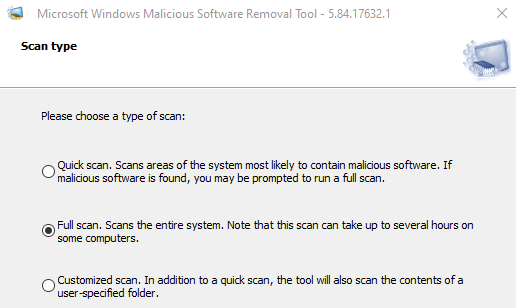
Para acceder a la interfaz interactiva de la herramienta de eliminación de software, escriba mrt.exe en la barra de búsqueda de Windows y seleccione Abrir. Siga el mensaje y seleccione el tipo de análisis que desea realizar.
Si la herramienta detecta cualquier infección, la elimina de inmediato y crea un informe que contiene el número de archivos analizados, archivos infectados y archivos eliminados.
El informe se genera automáticamente y se guarda en un archivo de texto denominado mrt.registro. Vaya a depuración de Disco local (C:) > Windows > y haga doble clic en el mrt.archivo de registro para ver los informes de análisis.

Cómo reducir la mrt.exe Alto uso de CPU
A veces, un fallo temporal del sistema puede hacer que la herramienta de eliminación de software consuma recursos excesivos del sistema. Haga clic con el botón derecho en MRT.exe en el Administrador de tareas y seleccione Finalizar tarea.
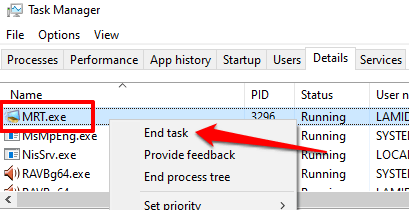
Si el proceso reaparece en el Administrador de tareas y continúa consumiendo de forma anormal la CPU y la memoria, reinicie su PC y vuelva a comprobarlo. Si el problema persiste, la herramienta de eliminación de software probablemente esté infectada y no sea segura.
Es mrt.¿exe Safe? 3 Formas de Comprobar
La Herramienta de eliminación de software malicioso está integrada en el sistema operativo Windows de Microsoft. Es seguro y no causará ningún problema en su computadora.
No obstante, si se trata de un mrt.exe siempre está activo cuando revisas el Administrador de tareas, un virus podría camuflarse como la Herramienta de Eliminación de Software Malicioso. Las técnicas que se enumeran a continuación le ayudarán a determinar si la mrt.el archivo exe en su PC es genuino o una imitación fraudulenta.
1. Compruebe la ubicación del archivo
El archivo ejecutable de la Herramienta de Eliminación de Software malicioso se encuentra en la carpeta system32 (C:\Windows\System32) en dispositivos Windows 10. Si el archivo se encuentra en otro lugar, es probable que sea un virus o malware. Siga los pasos a continuación para comprobar la ubicación de mrt.archivo exe en su computadora.
1. Presione Ctrl + Mayús + Esc para iniciar el Administrador de tareas de Windows.
2. Vaya a la pestaña Detalles, haga clic con el botón derecho en MRT.exe y seleccione Abrir ubicación de archivo en el menú contextual.
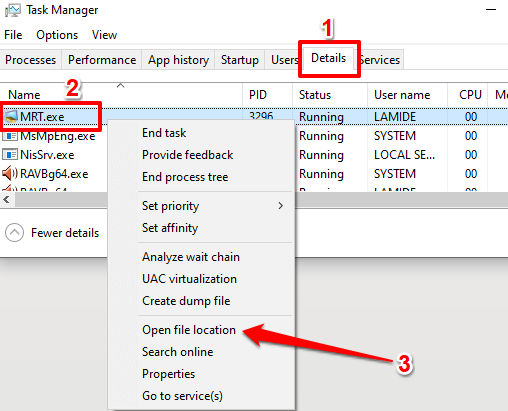
Si no puede encontrar el archivo en el Administrador de tareas, escriba mrt.exe en la barra de búsqueda de Windows y seleccione Abrir ubicación de archivo.
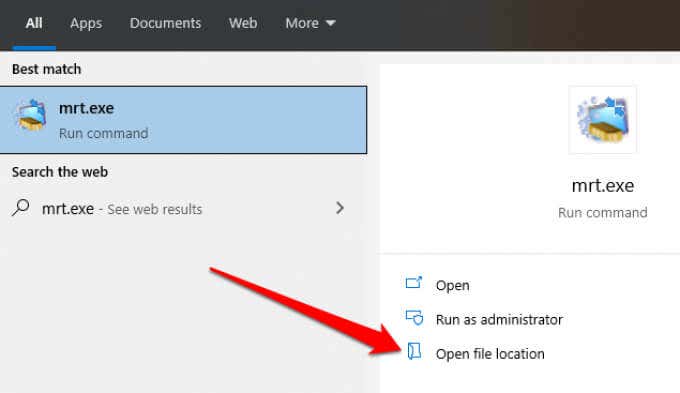
Eso abrirá una nueva ventana del Explorador de archivos resaltando el MRT.archivo exe.
3. Haga clic en la barra de direcciones del Explorador de archivos para comprobar la ubicación del archivo.
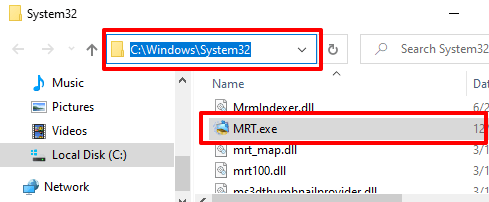
2. Compruebe la Firma digital del archivo
Algunos troyanos y gusanos pueden crear copias maliciosas del MRT.archivo exe cuando infectan su PC. Un buen ejemplo es TROJ_TIBS.Troyano DC, según lo informado por Trend Micro, una empresa de seguridad y ciberseguridad de datos.
Examinando el MRT.la firma digital de exe también es una forma efectiva de detectar si tiene o no una copia auténtica del archivo. Haga clic con el botón derecho en MRT.exe en el Explorador de archivos o Administrador de tareas y seleccione Propiedades.
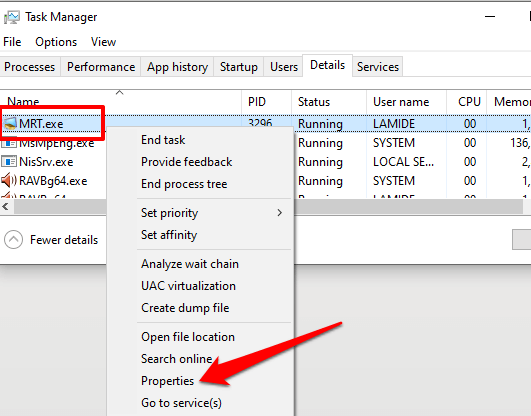
Vaya a la pestaña Firmas digitales y marque la columna Nombre del firmante.

Si el firmante o editor no es Microsoft Windows, tiene una copia maliciosa del MRT.archivo exe. Ejecute el archivo a través de su software antivirus o elimínelo de su PC.
Nota: Es posible encontrar varias instancias de MRT.exe en el Administrador de tareas. Si ese es el caso de su PC, asegúrese de verificar la ubicación del archivo y la firma digital de cada ocurrencia.
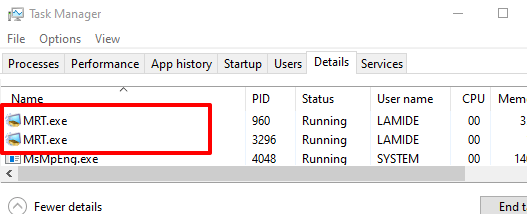
3. Escanee con un Analizador de archivos en línea
En ausencia de software antimalware, utilice escáneres de virus en línea como VirusTotal para comprobar si el MRT.el archivo exe en su computadora es malicioso. Visite el sitio web de VirusTotal, vaya a la sección de Archivos y cargue el MRT.archivo exe al sitio web.
VirusTotal escaneará y analizará el archivo en busca de malware, gusanos y otros tipos de contenido malicioso.

Debería Borrar El mrt.exe?
Debe eliminar la Herramienta de Eliminación de Software Malicioso de su computadora si es mrt.exe está fuera de la carpeta system32. Del mismo modo, elimine el archivo si no está firmado por Microsoft o si su software de seguridad lo marca como malicioso.
Mientras tenga una herramienta antimalware dedicada o un escáner de virus, puede prescindir de la Herramienta de Eliminación de Software malicioso de Windows. Sin embargo, recomendamos tener la herramienta en su computadora para mayor seguridad. Si eliminó el archivo porque es problemático o ingenuo, debe descargar y reinstalar una copia oficial de mrt.exe del sitio web de Microsoft.
Ejecutar el Comprobador de archivos del Sistema de Windows (SFC) o la Utilidad de comprobación de discos también reinstalará un mrt genuino.archivo exe en su PC. Del mismo modo, instale una actualización de Windows: vaya a Configuración > Actualización & seguridad > Actualización de Windows > Busque actualizaciones e instale cualquier actualización disponible en la página.
Manténgase protegido
Aunque la Herramienta de eliminación de software malicioso ayuda a eliminar software malicioso específico de su PC, Microsoft subraya que no es un reemplazo para el software antivirus. Necesita un programa antivirus dedicado que se ejecute en su PC para una protección permanente.
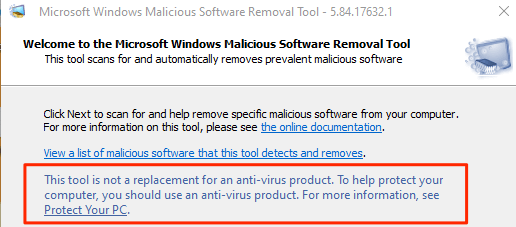
Leave a Reply